엑셀은 다양한 기능을 가진 사무용 소프트웨어입니다. 많은 데이터를 다루는데 있어 매우 유용한 소프트웨어입니다. 표, 그래프 작성 등 많은 것들을 할 수 있습니다. 특히 많은 양의 데이터를 다루는데 효과적입니다.
함수를 잘 사용하면 많은 양의 데이터를 빠르고 정확하게 다룰 수 있습니다. 함수의 종류도 매우 다양합니다. countifs 함수는 여러 개의 조건에 만족하는 데이터를 찾아서 카운트해주는 함수입니다. 엑셀 countifs 함수 사용법에 대해서 알아보도록 하겠습니다.
아래의 표를 이용해서 엑셀 countifs함수 사용법을 알아보도록 하겠습니다. 국어와 영어 모두 90점 이상인 학생의 수를 카운트 해 보겠습니다.

엑셀 countifs 함수 사용법
1. =countifs( 쓰고 국어영역 드래그 한 후 조건 ">= 90" 을 기입합니다.

엑셀 countifs 함수 사용법
2. 이제 영어 영역을 드래그 한 후 마찬가지로 조건 ">=90"을 기입하고 괄호를 닫습니다.

엑셀 countifs 함수 사용법
3. 그런 다음 엔터를 누르면 국어, 영어 모두 90점 이상인 학생의 수가 카운트 됩니다.

엑셀 countifs 함수 사용법
엑셀 countifs 함수 사용법 알아보았습니다. 엑셀 함수를 이렇게 직접 써서 사용할 수도 있고 함수마법사를 이용해서 쓸 수도 있습니다.
함수마법사를 통한 엑셀 countifs함수 사용법 알아보겠습니다.
1. 상단의 메뉴에서 수식->함수삽입을 선택하면 이렇게 함수마법사 창이 나옵니다.

엑셀 countifs 함수 사용법
2. 검색창에 countifs 기입 후 선택을 하고 확인을 누릅니다.

엑셀 countifs 함수 사용법
3. 영역 선택하고 조건 넣고, 또 영역 선택하고 조건을 넣습니다. 그런 다음 확인 누르면
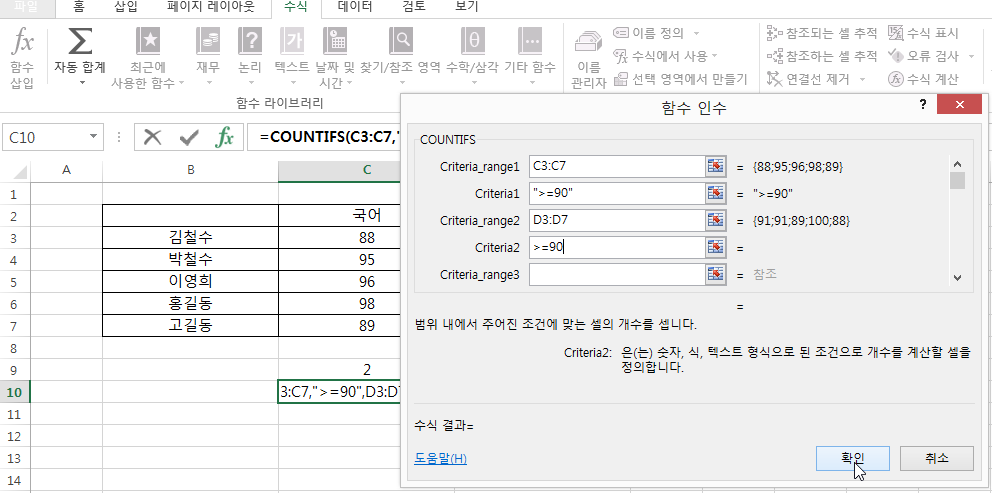
엑셀 countifs 함수 사용법
4. 이렇게 카운트된 결과값이 나오게 됩니다.

엑셀 countifs 함수 사용법
엑셀 countis 함수 사용법 알아보았습니다. countifs함수는 countif 함수와 사용법과 거의 같습니다. 다른 점이 있다면 countif 함수는 영역과 조건을 하나씩만 넣을 수 있다는 점이고 countifs는 여러개의 영역과 조건을 넣을 수 있다는 점입니다. 여러개의 조건을 동시에 만족하는 태상을 카운트하려면 countis 함수를 사용해야 합니다.
이 외에도 또 다른 파생형인 countblank 함수도 있습니다. countblank 함수 사용법은 별도의 포스팅에서 다루어 보도록 하겠습니다.
'기타' 카테고리의 다른 글
| 장수풍뎅이 키우기 가격 먹이 수명 알아봅시다 (0) | 2021.08.05 |
|---|---|
| 설탕 과자 뽑기 쪽자 만들기 직접 해보기 (0) | 2021.08.05 |
| 엑셀 counta함수 사용법 알아봅시다 (0) | 2021.07.31 |
| 엑셀 count 함수 사용법 알아봅시다 (0) | 2021.07.25 |
| 복숭아 효능과 부작용 알아봅시다 (0) | 2021.07.22 |





